Dunia Perpustakaan | Tutorial SLiMS | Cara Ubah Link Akun Media Sosial di SLiMS | Pada halaman utama OPAC pada SLiMS, salah satu menu yang penting dipasang disana adalah menu akun media sosial kita. Akun medsos tersebut diantaranya seperti akun Facebook, Twitter, Youtube, dan yang lainya.
Link akun media sosial menjadi penting untuk mempromosikan akun media sosial kita. Selain itu bisa dijadikan untuk interaksi antara Pustakawan dan Pemustaka (user) melalui akun media sosial.
Saat anda pertama install slims, pada link media sosial, biasanya yang muncul pertama kali otomatis link akun medsos yang dimiliki oleh developer SLiMS. Nah, jika anda ingin mengubah link akun medsos tersebut menjadi link akun medsos perpustakaan anda. Maka anda bisa melakukanya melalui cara sebagai berikut.
Langkah Pertama
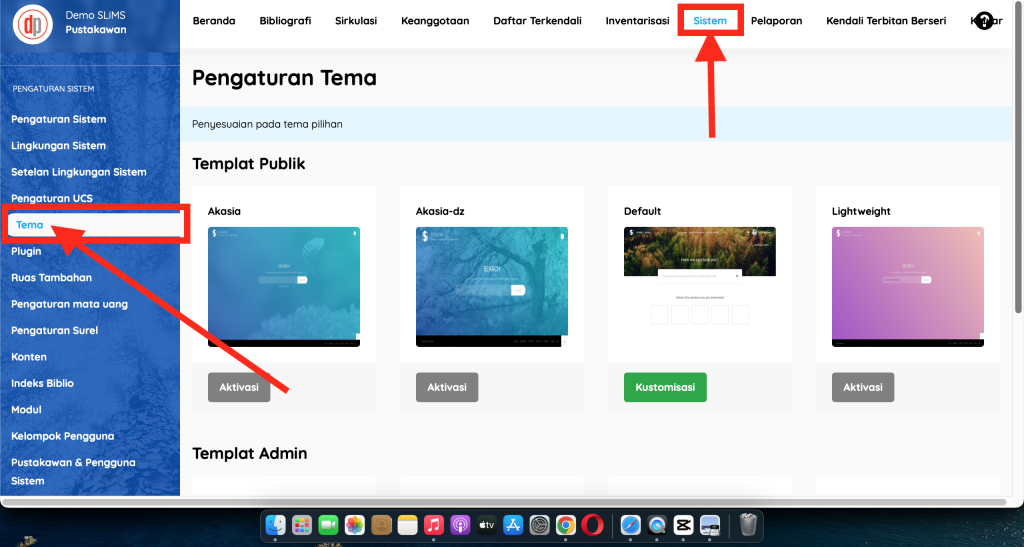
Silahkan anda lakukan sebagaimana cara saat anda akan Ubah Tampilan OPAC diatas. Anda login ke menu admin, kemudian klik “Sistem”, lalu klik menu “Tema” pada sisi kiri sebagaimana gambar diatas.
Langkah Kedua
Ketika anda sudah lakukan langkah pertama, silahkan anda lakukan aktivasi Tema OPAC yang anda suka. Jika sudah, klik “Kustomisasi”, maka akan muncul tampilan seperti dibawah ini;
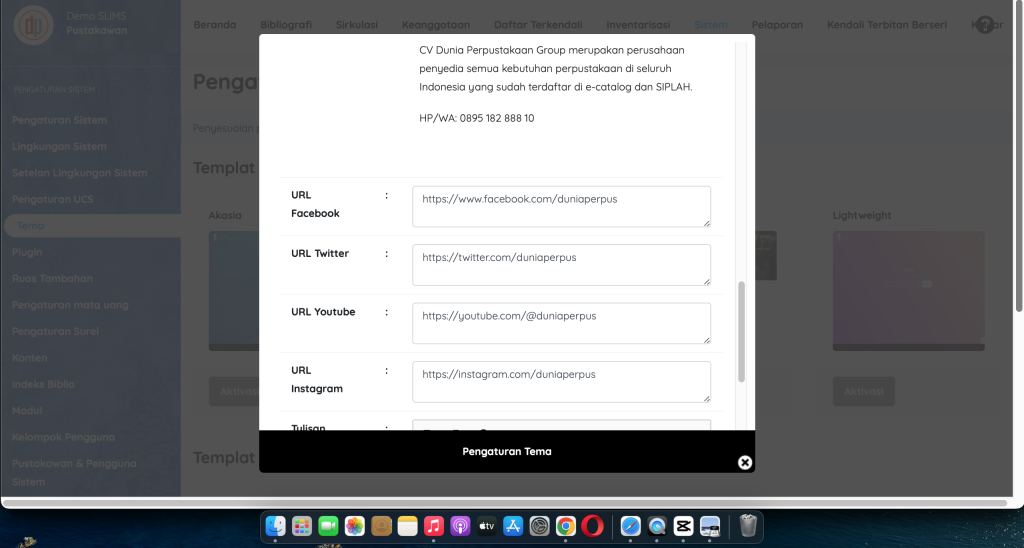
Jika anda hanya ingin mengganti LINK Akun media sosial anda seperti facebook, twitter, instagram, dan youtube, silahkan langsung scroll ke bagian bawah yang ada menu link media sosial.
Anda bisa langsung mengganti semua link akun media sosial sesuai dengan link akun media sosial anda.
Apabila anda sudah melakukan pergantian link akun media sosial perpustakaan anda. Langkah terakhir yang harus anda lakukan adalah dengan cara klik “Simpan Pengaturan”. Lokasinya terdapat pada bagian atas kiri atau bagian bawah kiri menu tersebut.
Jika sudah anda klik “Simpan Pengaturan”, maka anda bisa cek kembali di halaman OPAC anda. Sekarang link akun media sosial perpustakaan anda sudah sesuai dengan akun media sosial anda.
VERSI VIDEO
Demikian tutorial cara ubah link akun media sosial di SLiMS, semoga bermanfaat.
Jangan lupa untuk membantu SHARE tulisan ini agar semakin banyak pustakawan/pengelola perpustakaan yang bisa mengikuti tutorial slims disini.
 Dunia Perpustakaan Informasi Lengkap Seputar Dunia Perpustakaan
Dunia Perpustakaan Informasi Lengkap Seputar Dunia Perpustakaan












